小伙伴们你们知道钉钉班级群如何设置可以进行签到呢?今天小编很乐意与大家分享在钉钉班级群设置签到的详细方法,感兴趣的可以来了解了解哦。
钉钉班级群设置签到的详细方法

第一步:首先,单击列表当中的班级群组。
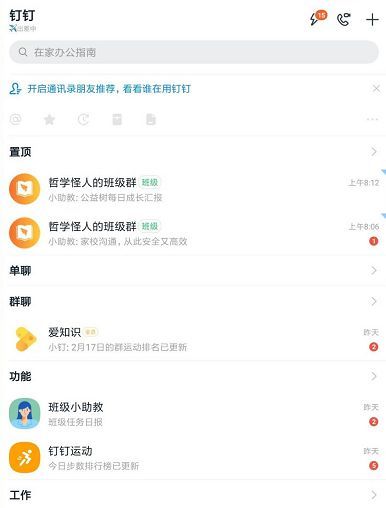
第二步:点击下方页面的功能区当中的填表。
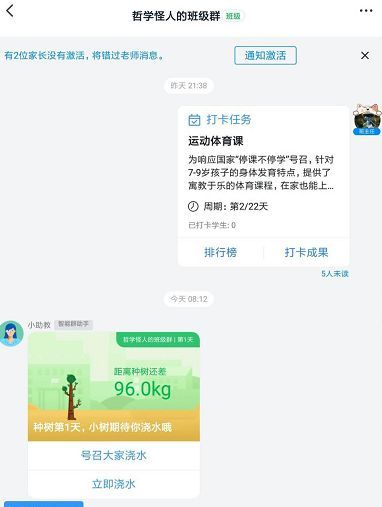
第三步:在默认的模板当中,需要找到远程签到的功能,然后点击进入。
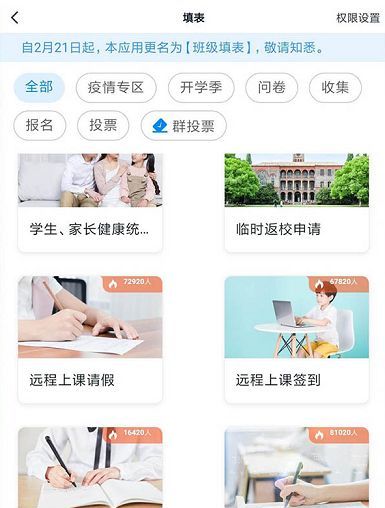
第四步:我们在根据自己的需要来编辑模板,点击完成,即可。
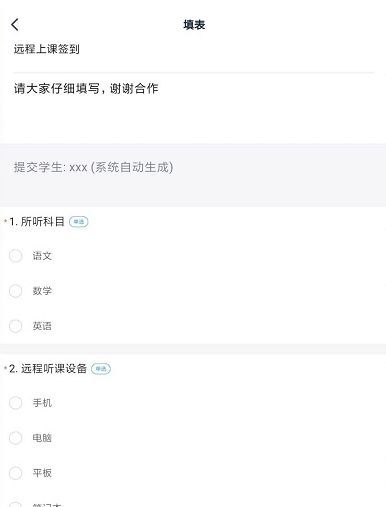
第五步:最后选择我们需要进行签到的人群,点击发布即可完成钉钉班级群签到了。
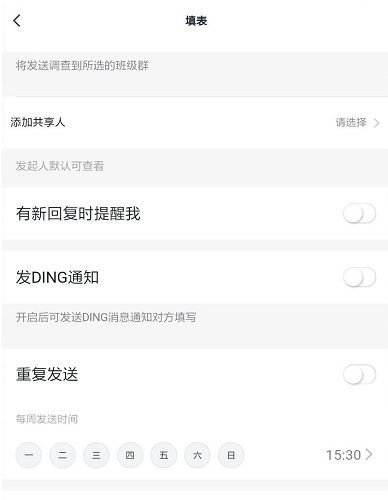
这就是钉钉班级群怎么设置签到 钉钉班级群签到打卡设置教程的全部内容了,希望以上内容对小伙伴们有所帮助。